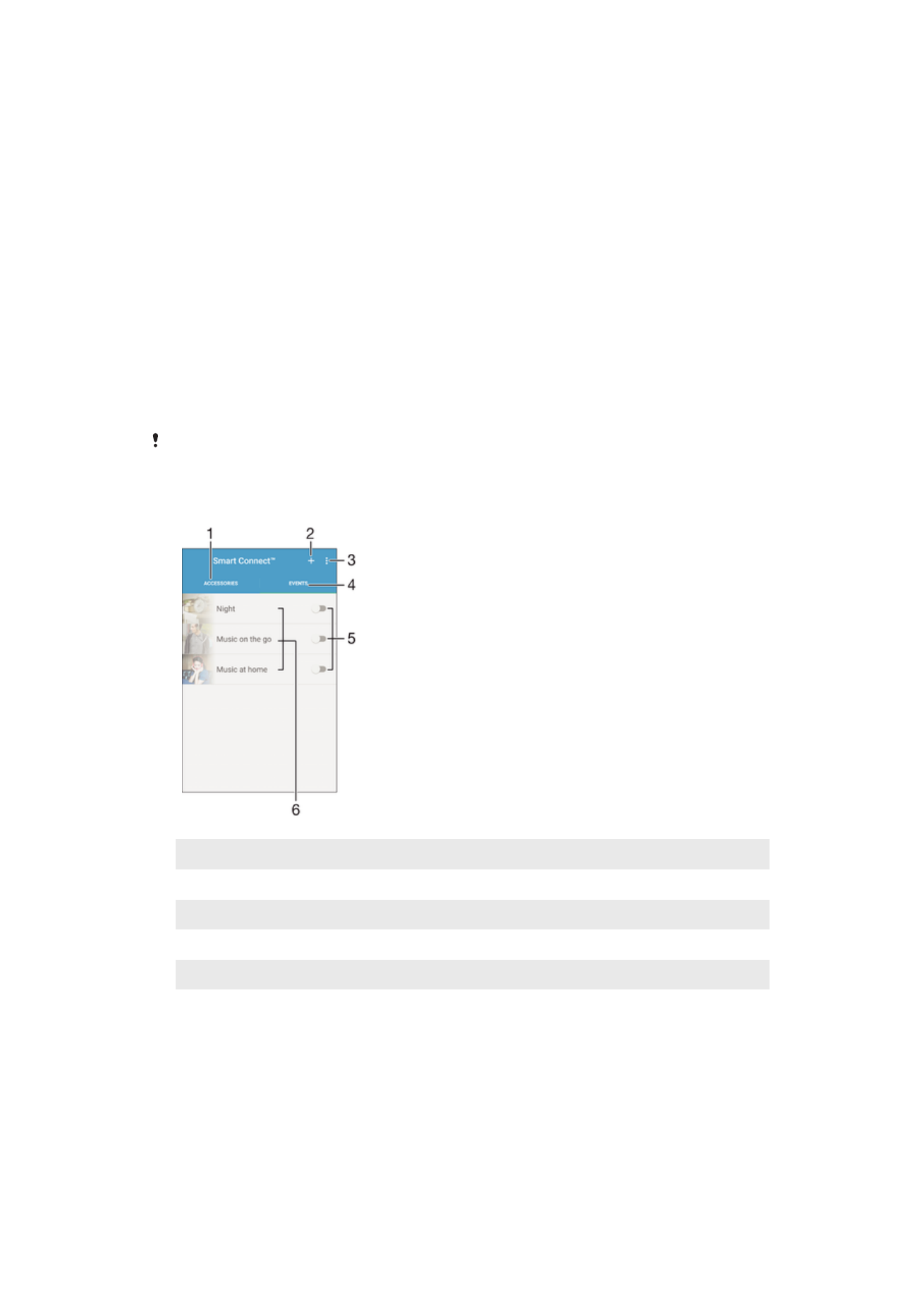
การควบคุมอุปกรณ์เสริมและการตั้งค่าด้วย Smart Connect™
ใช้แอปพลิเคชัน Smart Connect™ เพื่อกําหนดว่าจะให้อุปกรณ์ของคุณดําเนินการอย่างไรเมื่อคุณเชื่อมต่อหรือเลิก
เชื่อมต่ออุปกรณ์ต่าง ๆ ตัวอย่างเช่น คุณสามารถกําหนดให้เริ่มแอปพลิเคชันวิทยุ FM ทุกครั้งเมื่อคุณเชื่อมต่อชุดหูฟัง
คุณยังสามารถตั้งค่า Smart Connect™ ให้อ่านข้อความที่ได้รับ หรือคุณสามารถใช้แอปพลิเคชัน เพื่อตั้งค่าการ
ดําเนินการเฉพาะหรือกลุ่มการดําเนินการสําหรับอุปกรณ์ของคุณในช่วงเวลาต่าง ๆ ของวันได้อีกด้วย ตัวอย่างเช่น
เมื่อคุณเชื่อมต่อชุดหูฟังของคุณระหว่าง 7.00 น. และ 9.00 น. คุณสามารถกําหนดให้:
•
แอปพลิเคชันวิทยุเอฟเอ็มเริ่มทํางาน
•
แอปเครือข่ายทางสังคมที่คุณชื่นชอบจะเปิดขึ้น เช่น Facebook
•
ตั้งค่าเสียงกริ่งของอุปกรณ์เป็นการสั่น
ด้วย Smart Connect™ คุณยังสามารถจัดการอุปกรณ์เสริม เช่น Xperia™ SmartTags หรือนาฬิกาข้อมือจากซีรีย์
Sony SmartWatch ได้ โปรดดูคู่มือผู้ใช้ของอุปกรณ์เสริมแต่ละอย่างสําหรับข้อมูลเพิ่มเติม
หากคุณใช้อุปกรณ์ที่มีผู้ใช้หลายราย คุณต้องเข้าสู่ระบบในฐานะเจ้าของ ซึ่งก็คือผู้ใช้หลัก เพื่อใช้แอปพลิเคชัน Smart Connect™
1
แตะเพื่อแสดงอุปกรณ์ที่เพิ่มทั้งหมด
2
เพิ่มอุปกรณ์หรือเหตุการณ์
3
ดูตัวเลือกเมนู
4
แตะเพื่อแสดงเหตุการณ์ที่เพิ่มทั้งหมด
5
แตะเพื่อเปิดใช้งานเหตุการณ์
6
แตะเพื่อดูรายละเอียดของเหตุการณ์
133
นี่คือเวอร์ชันอินเทอร์เน็ตของเอกสารนี้ © พิมพ์เพื่อใช้เป็นการส่วนตัวเท่านั้น
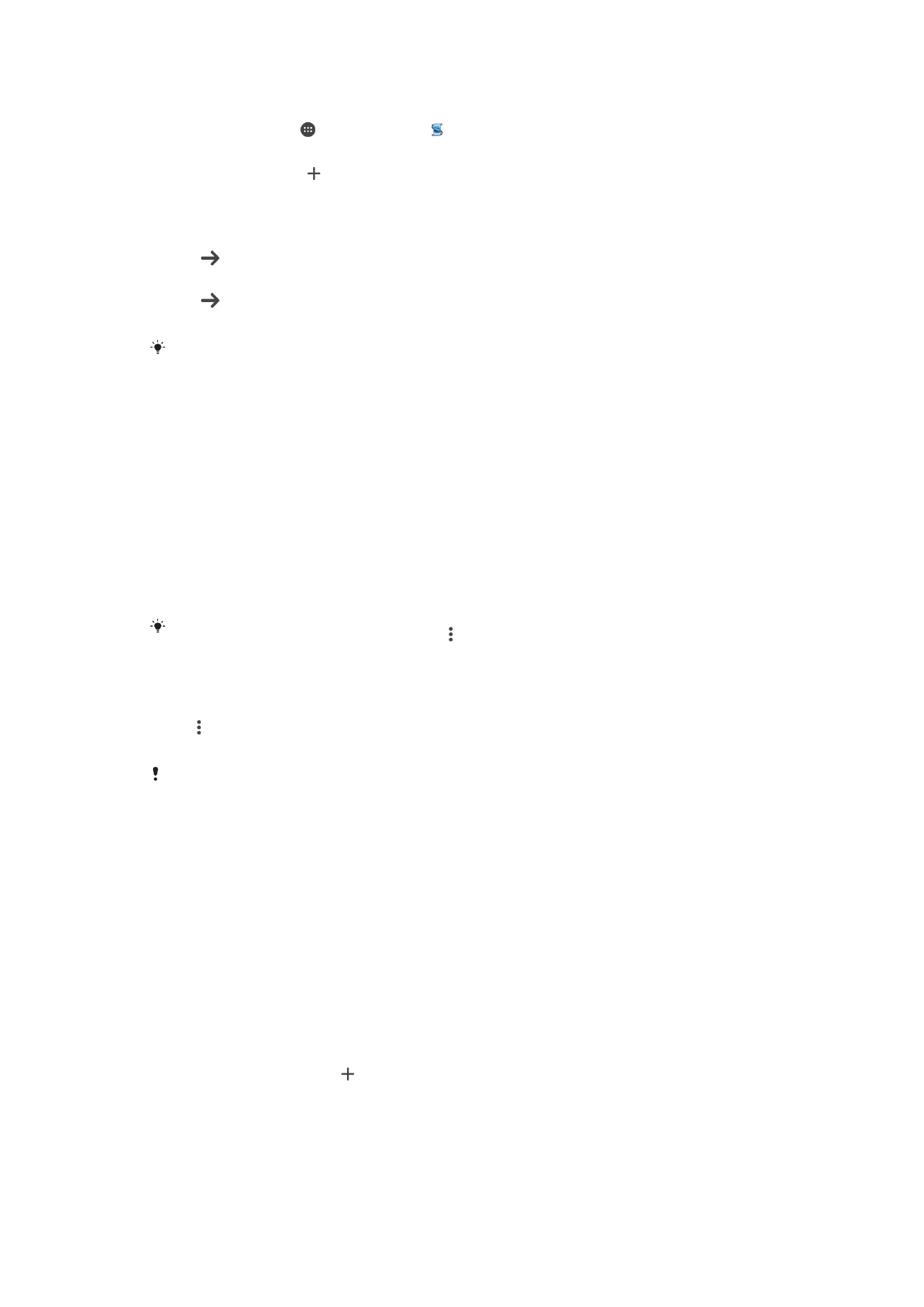
หากต้องการสร้างเหตุการณ์ Smart Connect
1
จาก หน้าจอหลัก ให้แตะ จากนั้นค้นหาแล้วแตะ
2
ถ้าคุณเปิด Smart Connect เป็นครั้งแรก ให้แตะ
ตกลง เพื่อปิดคําแนะนําบนหน้าจอ
3
ในแท็บ
กิจกรรม ให้แตะ
4
ถ้าคุณกําลังสร้างเหตุการณ์เป็นครั้งแรก แตะ
ตกลง อีกครั้งเพื่อปิดหน้าจอแนะนํา
5
เพิ่มเงื่อนไขที่คุณต้องการทริกเกอร์เหตุการณ์นั้น เงื่อนไขอาจเป็นการเชื่อมต่อกับอุปกรณ์เสริม หรือช่วงเวลา
เฉพาะ หรือทั้งคู่
6
แตะ เพื่อดําเนินต่อ
7
เพิ่มสิ่งที่คุณต้องการให้เกิดเมื่อคุณเชื่อมต่อกับอุปกรณ์เสริม และตั้งค่าอื่นๆ ตามความต้องการ
8
แตะ เพื่อดําเนินต่อ
9
ตั้งค่าชื่อเหตุการณ์ จากนั้นแตะ
เสร็จ
หากต้องการเพิ่มอุปกรณ์ Bluetooth® ขั้นแรก คุณต้องจับคู่กับอุปกรณ์ของคุณก่อน
การแก้ไขเหตุการณ์ Smart Connect
1
เริ่มแอพพลิเคชั่น Smart Connect
2
บนแท็บ
กิจกรรม แตะเหตุการณ์
3
ถ้าปิดเหตุการณ์แล้ว ลากตัวเลื่อนไปทางด้นขวาเพื่อเปิด
4
แตะ
แก้ไข จากนั้นปรับการตั้งค่าตามที่ต้องการ
หากต้องการลบเหตุการณ์
1
เริ่มแอพพลิเคชั่น Smart Connect
2
บนแท็บ
กิจกรรม แตะเหตุการณ์ที่คุณต้องการลบและกดค้างไว้ จากนั้นแตะ ลบเหตุการณ์
3
แตะ
ลบ เพื่อยืนยัน
คุณยังสามารถเปิดเหตุการณ์ที่คุณต้องการลบ จากนั้นแตะ > ลบเหตุการณ์ > ลบ
การตั้งค่า Smart Connect ให้อ่านข้อความที่ได้รับ
1
แอปพลิเคชัน Smart Connect.
2
แตะ จากนั้นแตะ
การตั้งค่า
3
กากล่องกาเครื่องหมายข้าง
อ่านออกเสียงตามข้อความ จากนั้นยืนยันการเปิดใช้งาน หากจําเป็น
หากเปิดคุณลักษณะนี้แล้ว ข้อความที่ได้รับทั้งหมดจะถูกอ่านออกเสียง เพื่อป้องกันความเป็นส่วนตัวของคุณ คุณอาจจําเป็นต้องปิด
คุณลักษณะนี้หากคุณกําลังใช้อุปกรณ์ในที่สาธารณะ หรือที่ทํางานเป็นต้น
การจัดการอุปกรณ์เสริม
ใช้แอปพลิเคชัน Smart Connect™ ในการจัดการอุปกรณ์เสริมอัจฉริยะหลากหลายประเภท ซึ่งคุณสามารถเชื่อมต่อ
กับอุปกรณ์ของคุณได้ รวมถึง Xperia™ SmartTags นาฬิกาข้อมือซีรีย์ SmartWatch หรือชุดหูฟังไร้สายจาก Sony
Smart Connect™ จะดาวน์โหลดแอปพลิเคชันที่จําเป็น และค้นหาแอปพลิเคชันของผู้ให้บริการรายอื่นที่พร้อมใช้งาน
อุปกรณ์เสริมที่เชื่อมต่อไว้ก่อนหน้านี้จะแสดงอยู่ในรายการที่จะช่วยให้คุณได้รับข้อมูลเพิ่มเติมเกี่ยวกับคุณสมบัติของ
อุปกรณ์เสริมแต่ละตัว
การจับคู่และเชื่อมต่ออุปกรณ์เสริม
1
แอปพลิเคชัน Smart Connect™ ถ้าคุณเปิด Smart Connect™ เป็นครั้งแรก ให้แตะ
ตกลง เพื่อปิดคํา
แนะนําบนหน้าจอ
2
แตะ
อุปกรณ์เสริม จากนั้นแตะ
3
เปิดฟังก์ชั่น Bluetooth® หากยังไม่ได้เปิด แล้วแตะชื่อของอุปกรณ์ที่คุณต้องการจับคู่และเชื่อมต่อ
4
หากระบบร้องขอ ให้ใส่รหัสผ่าน หรือยืนยันรหัสผ่านของอุปกรณ์ของคุณและอุปกรณ์ที่จับคู่
134
นี่คือเวอร์ชันอินเทอร์เน็ตของเอกสารนี้ © พิมพ์เพื่อใช้เป็นการส่วนตัวเท่านั้น
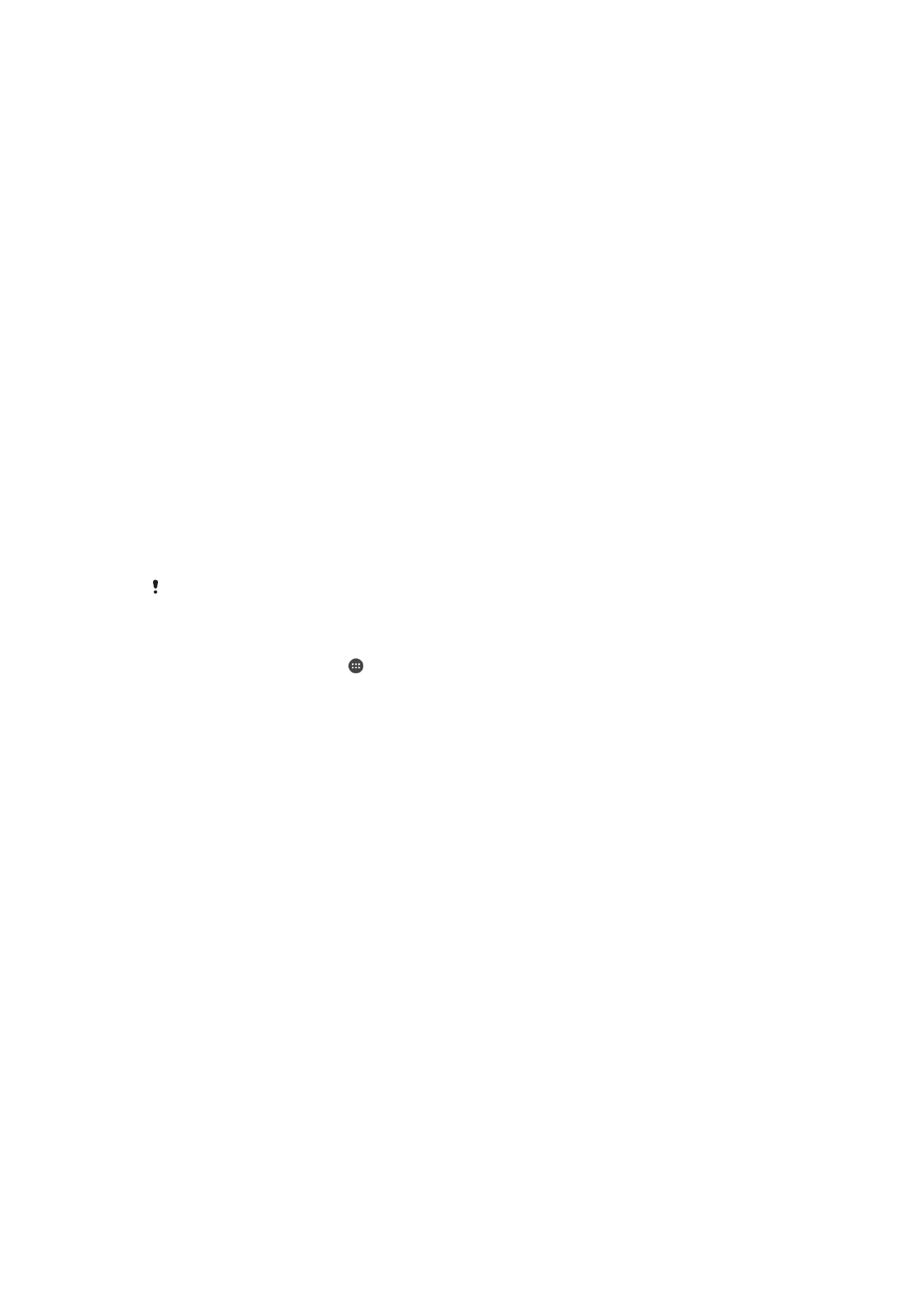
การปรับการตั้งค่าสําหรับอุปกรณ์เสริมที่มีการเชื่อมต่อ
1
จับคู่และเชื่อมต่ออุปกรณ์เสริมเข้ากับอุปกรณ์ของคุณ
2
เริ่มแอพพลิเคชั่น Smart Connect
3
แตะ
อุปกรณ์เสริมแล้วแตะที่ชื่อของอุปกรณ์เสริมที่มีการเชื่อมต่อ
4
ปรับการตั้งค่าตามต้องการ